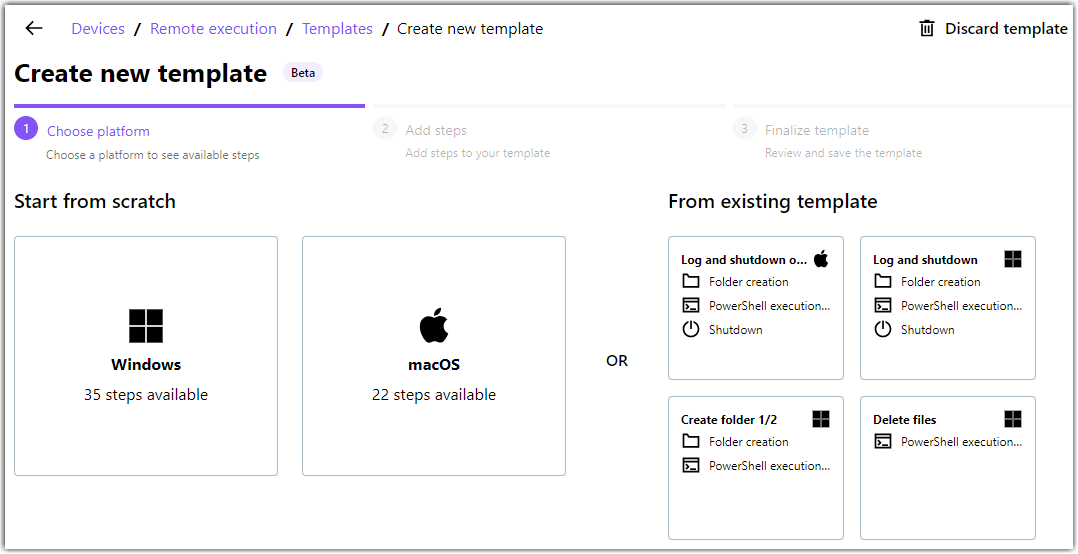Salva i passaggi come modello nell'Esecuzione remota
Puoi salvare i passaggi di Esecuzione remota in un modello o una raccolta, da eseguire in seguito.
Important: Per usare questa funzionalità, l'utente deve essere autenticato con autenticazione Zero trust, che provvede alla sicurezza della sessione. L’autenticazione è richiesta solo una volta quando esegui una procedura di Esecuzione remota.
What to do next: Nella pagina
Modelli puoi modificare o eliminare un modello in qualsiasi momento.
Esegui le attività di un modello
Salva come modello un lavoro eseguito in precedenza
Results: Per eseguire un lavoro da un modello, seleziona Gestione dei modelli in alto e poi seleziona il modello che vuoi eseguire. Vedi Esegui le attività di un modello
Article last updated: 30 August, 2024
You are viewing the latest version of this article.